r | r及rstudio安装、运行环境变量及rstudio配置
一、介绍
1.1 r介绍
r作为一个统计计算和图形绘制的开源软件,自身已包含多个不同功能的包,cran官方r包 >18000,利用r可轻松实现统计计算,数据可视化等功能。
在r中,r 函数可以用来解决问题,r包是可以分享代码的基本单位,把具有相关功能的 r 函数打包起来。
r包把代码、数据、文档和测试内容整合在一起,从而便于分享。
总的来说,r 包是由社区开发(developed by the community)的功能(functions)和数据集(data sets)的集合。
参考:r 包初学者指南。
1.2 rstudio介绍
rstudio是针对r语言设计的ide,提供了方便且易于操作的管理工具,具有语法高亮、自动补全、查错等基础功能。同时,可进行代码调试、实现图形可视化等功能,可用于管理r包、工作区、文件等。
参考:rstudio简介。
注:
- r环境的安装遵循先安装r,再安装rstudio的原则。
- 安装路径为英文。
二、r安装
2.1 演示电脑系统
windows11 64位。
2.2 r下载
点击r语言官网链接进入r语言官网(图1)。

图1 r语言官网
点击“cran”进入含有不同镜像源的下载界面,并选择适合电脑系统的r版本下载即可(图2)。
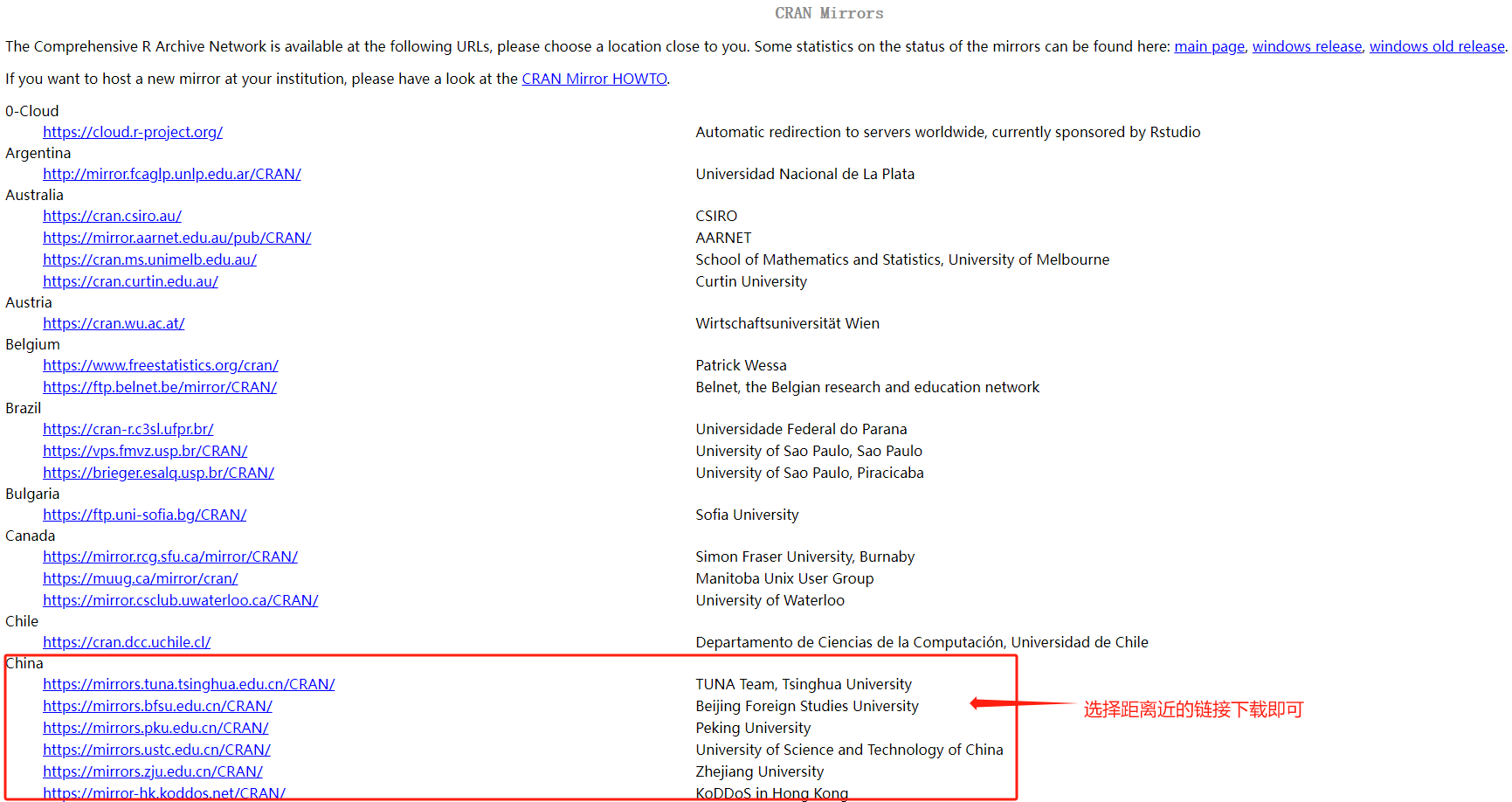
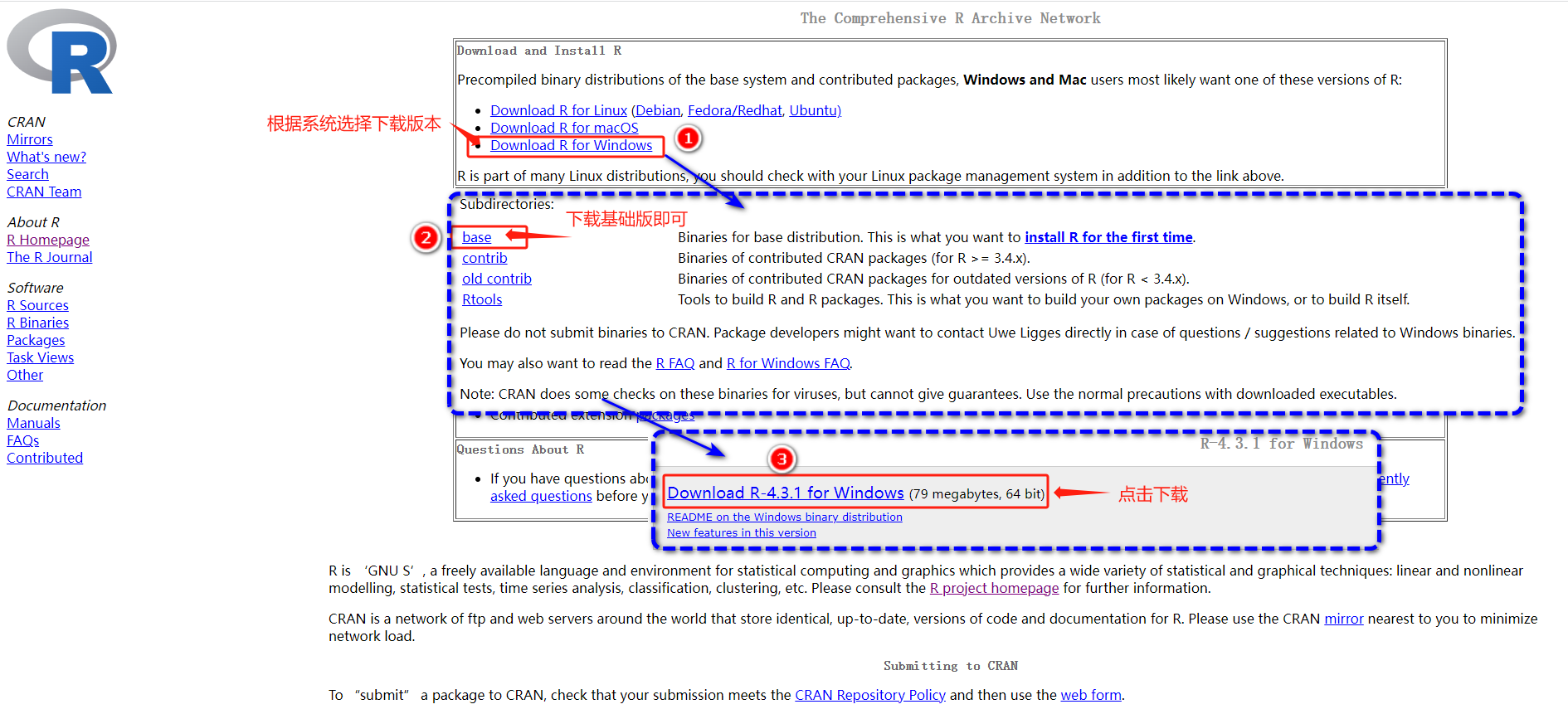
图2 镜像源下载
2.3 r安装
双击“r-4.3.1-win.exe”运行安装程序(图3)。
在弹出界面选择“中文(简体)”辅助安装,点击“下一步”。
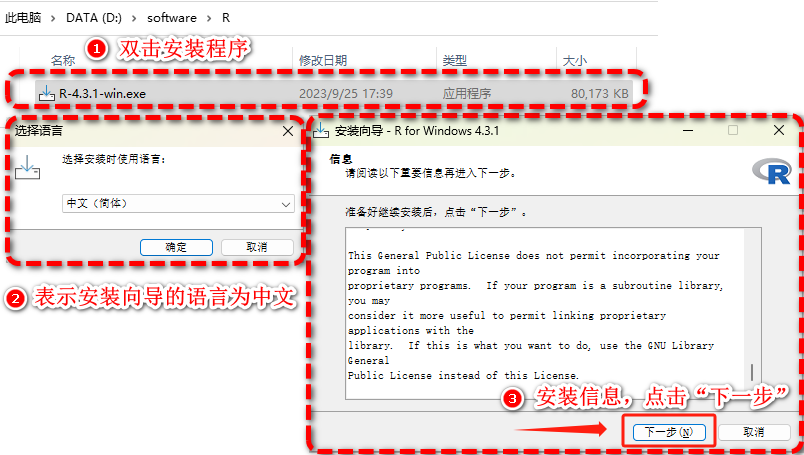
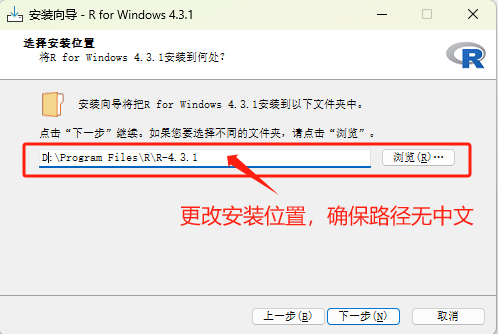
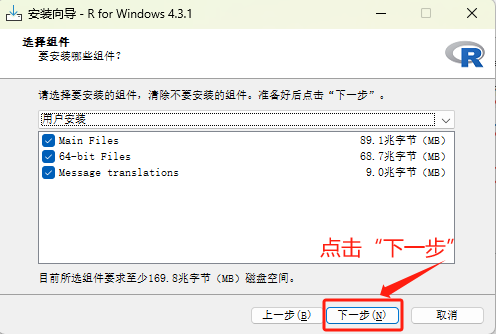
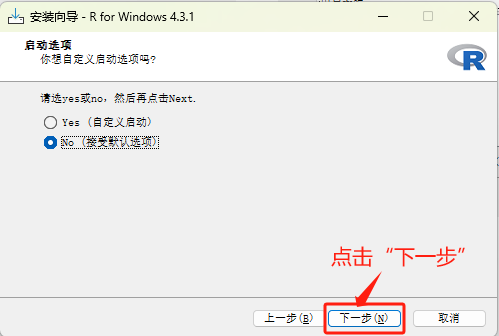
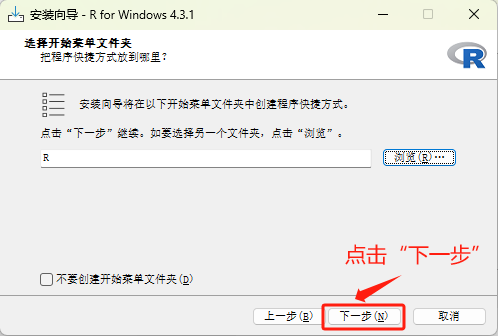
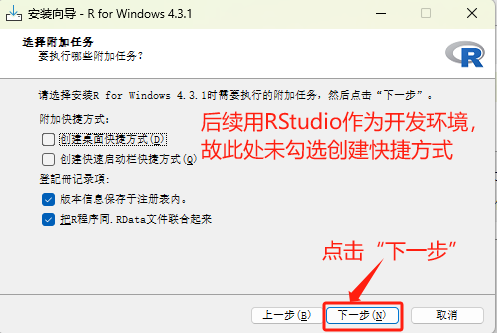
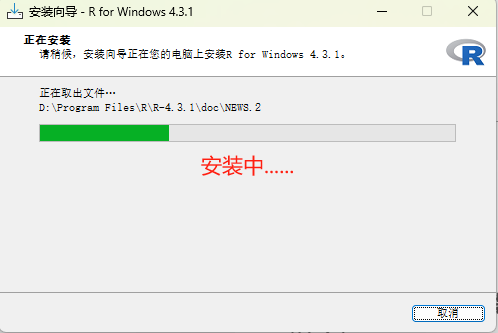
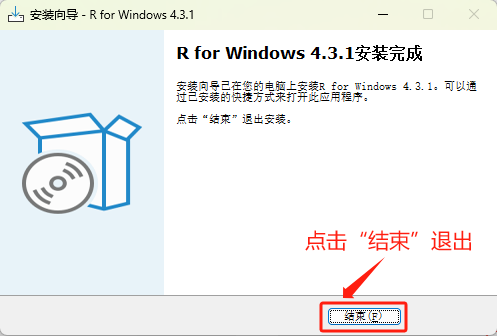
图3 r安装流程
在对应安装路径下,可以看到已安装对应版本r(图4)。
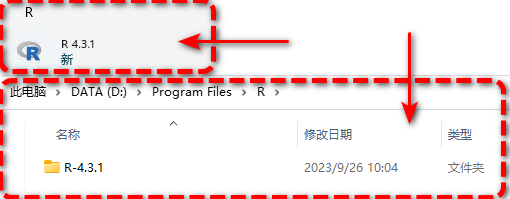
图4 r安装完成
2.4 r语言运行环境设置(环境变量)
2.4.1 目的
将图3安装路径( d:\program files\r\r-4.3.1\bin )下的可执行文件r.exe所在的目录添加到系统环境变量中(图5)。
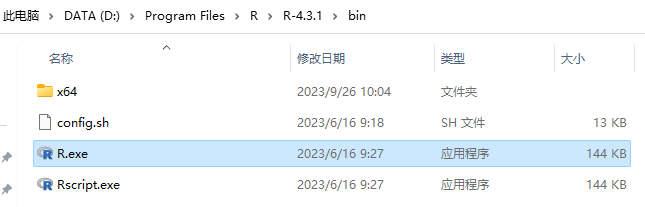
图5 r.exe执行文件的安装路径
2.4.2 r-cmd测试
利用“windows+r”调用cmd,输入r,提示如图6,即表示未找到可执行文件r.exe,故需要将该路径添加至环境变量。

图6 cmd-r运行测试
2.4.3 设置环境变量
右键“此电脑”,点击“属性”,选择“高级系统设置”,点击“环境变量”(图7)。

图7 环境变量路径
按照图8添加变量后,依次点击“确定”退出即可。
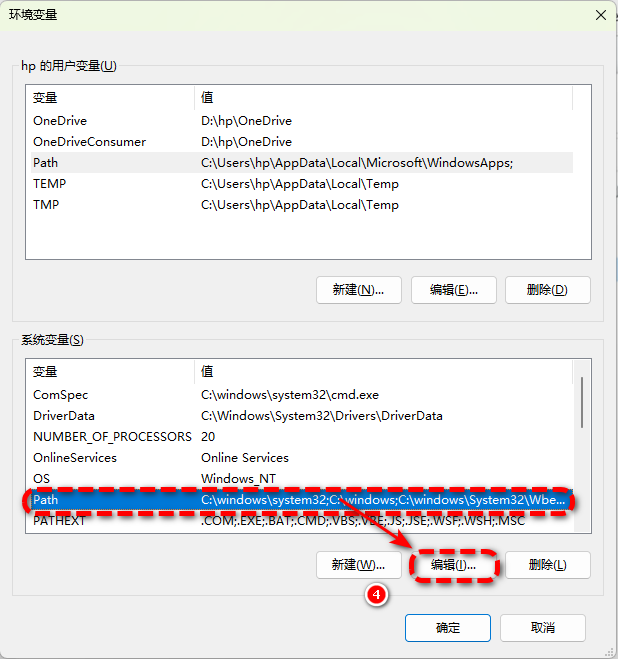
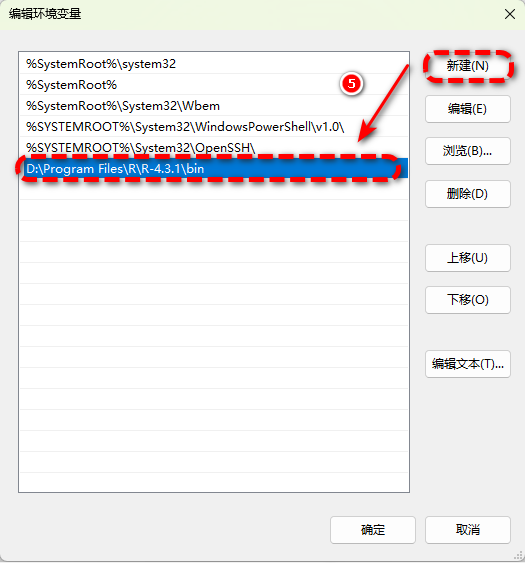
图8 添加环境变量
注:环境变量路径查询方式:
- 可以通过安装时图3( d:\program files\r\r-4.3.1\bin )提前保存;
- 或在安装路径下的“bin”文件夹右键,选择“复制文件地址”(但粘贴时需要删除路径两端的引号,图9-10)。
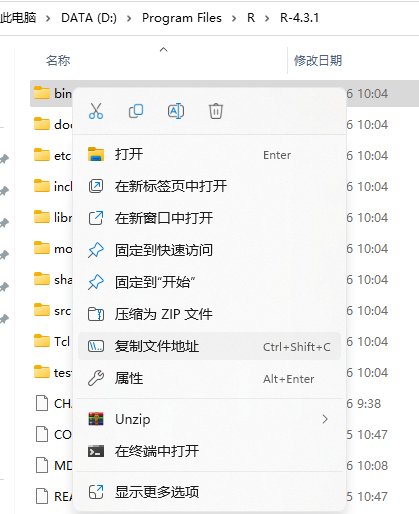
图9 安装路径查询
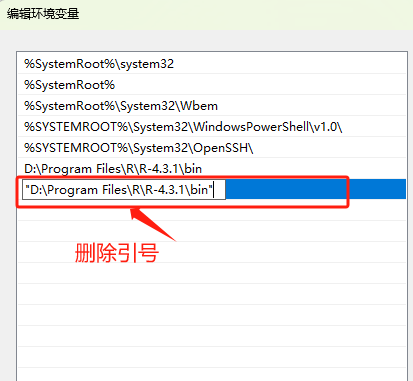
图10 添加环境变量注意事项
按照“2.4.2 r-cmd测试”进行再次测试,仍提示“‘r’不是内部或外部命令,也不是可运行的程序或批处理文件”(图11),这是由于添加的环境变脸未生效。
需要重新打开cmd命令窗口,再次测试运行成功,提示已安装r版本(图12)。
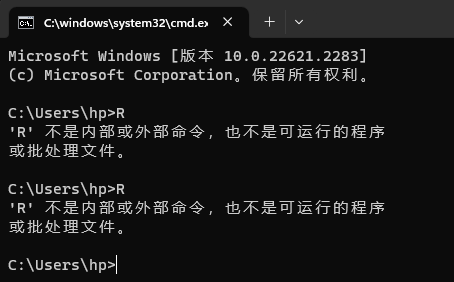
图11 cmd测试
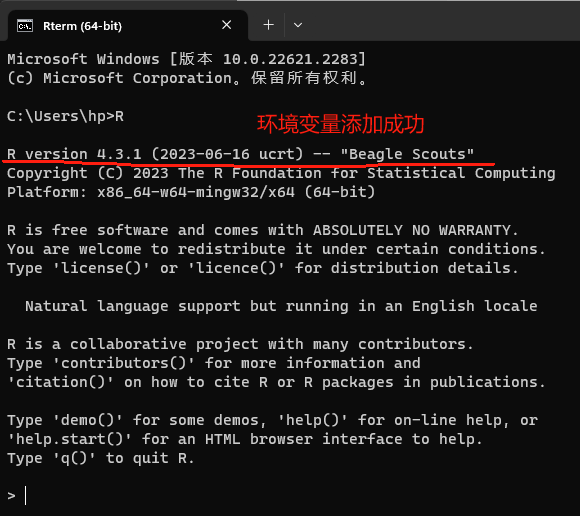
图12 r环境变量添加成功
2.5 r安装测试
按图13顺序,打开新安装r软件,界面如下,表明安装成功。
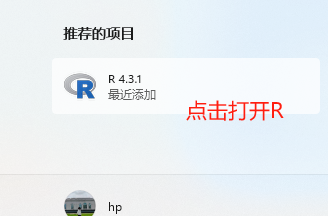
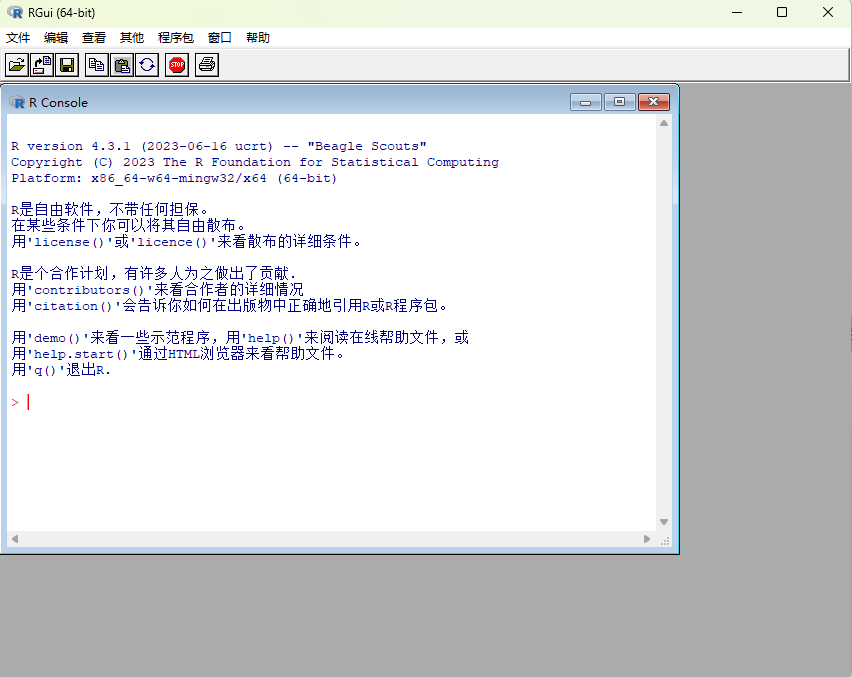
图13 r安装成功测试
三、rstudio安装
3.1 rstudio下载
点击rstudio语言官网链接进入rstudio官网(图14),点击“download rstudio desktop for windows”。
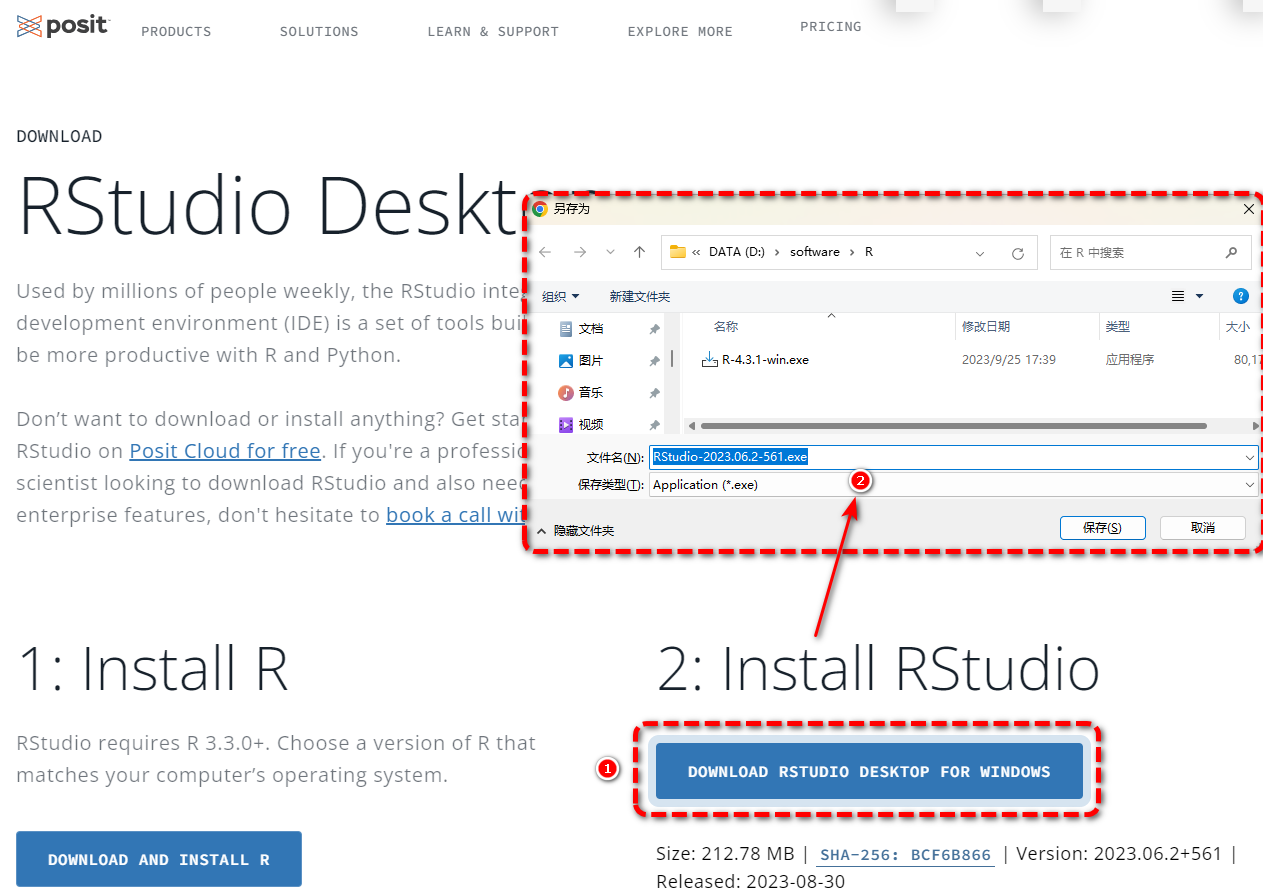
图14 rstudio下载
3.2 rstudio安装
双击下载的“rstudio-2023.06.2-561.exe程序,按照安装引导进行安装(图15)。
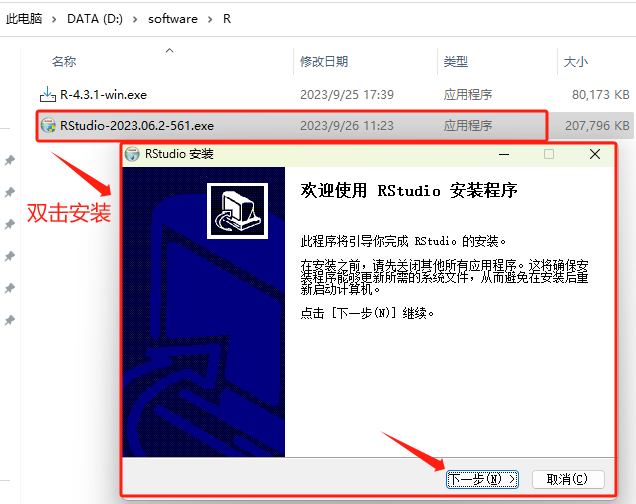
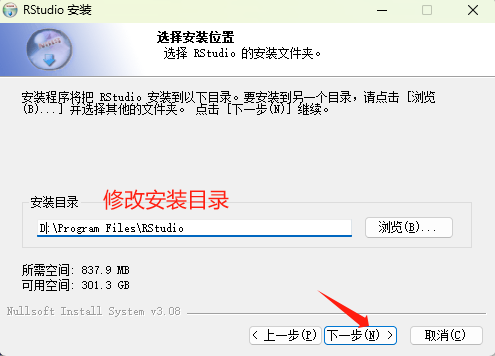
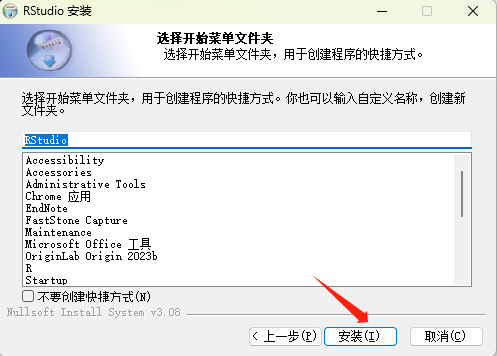
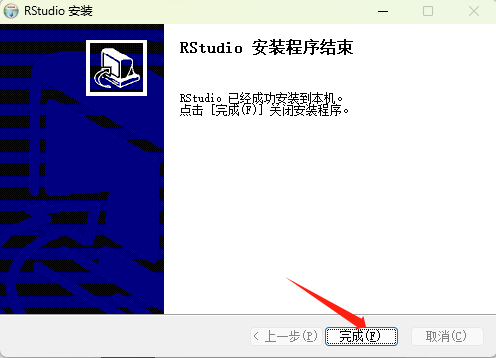
图15 rstudio安装
3.3 rstudio安装测试
按图16顺序,打开新安装rstudio软件,界面如下,表明安装成功。
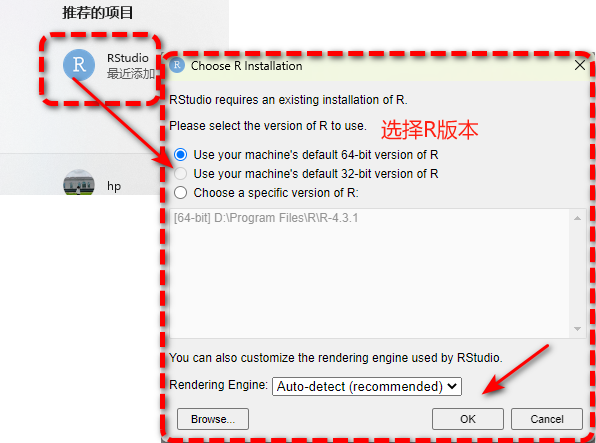
点击“是”。

图16 rstudio安装测试
3.4 修改默认工作目录
默认的工作目录在c盘文档,为了避免占用空间,按照图17的顺序,更改默认工作目录。
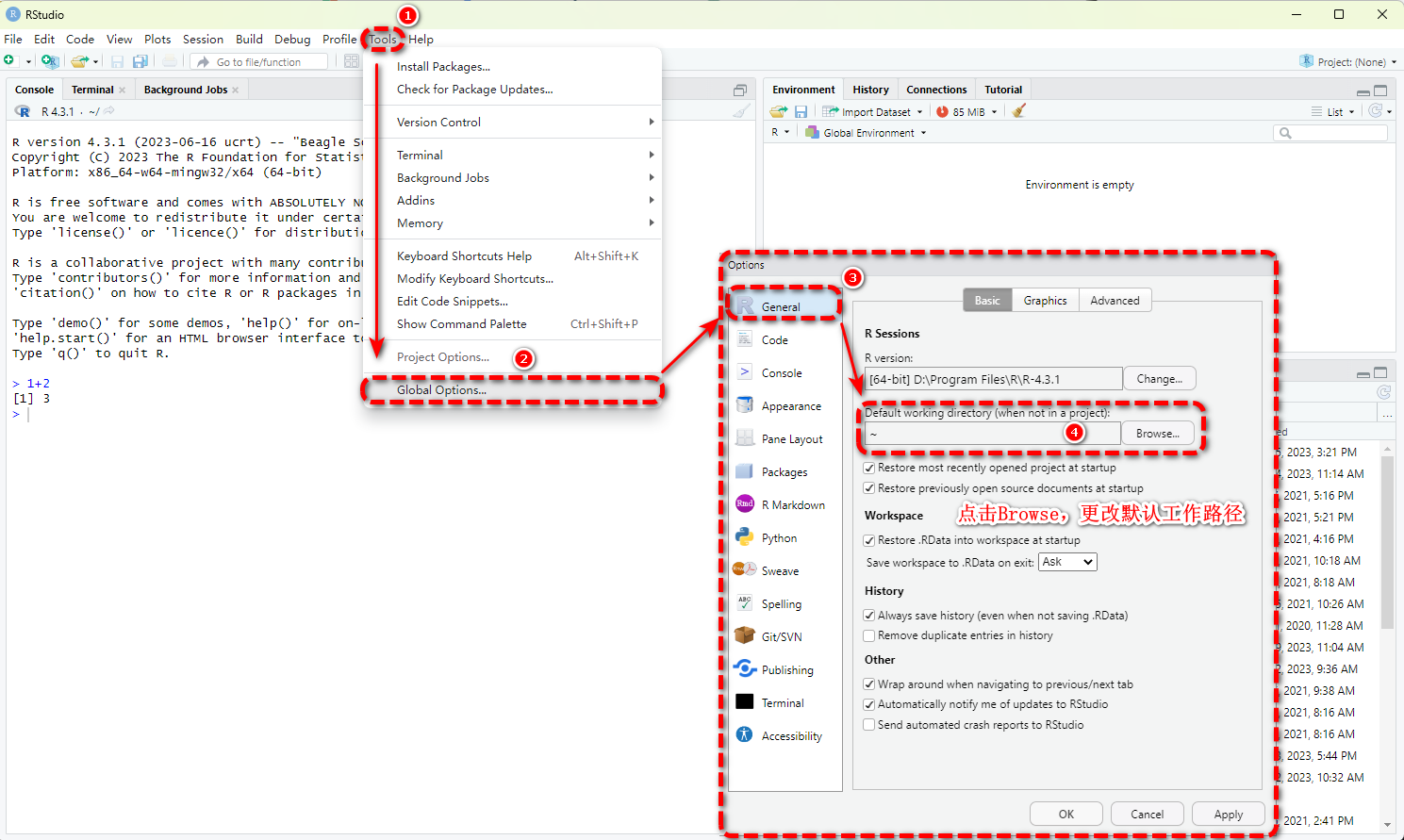
图17 rstudio默认工作路径修改
3.5 修改镜像
用r画图和数据分析时,常常需要从cran 和bioconductor下载r packages。默认选择国外的cran 和bioconductor(图18),下载速度慢,会出现加载失败的情况,故设置国内镜像,来提高下载速度。
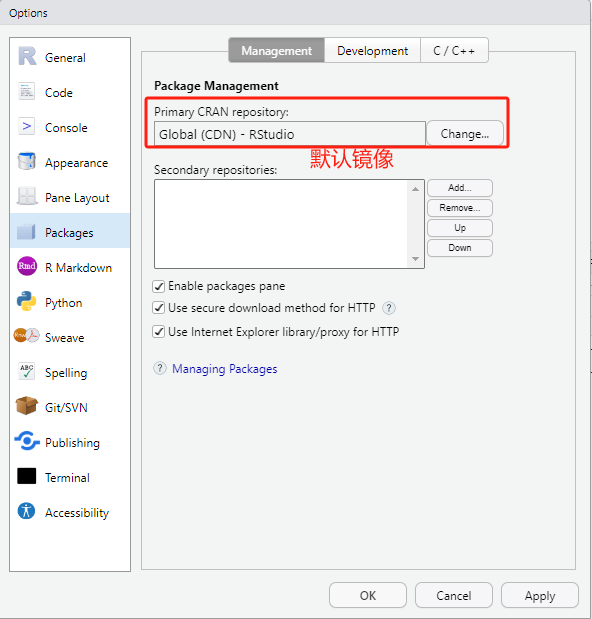
图18 rstudio默认镜像
按照图19的顺序,选择国内镜像。

图19 rstudio默认镜像更改
3.6 修改文件编码
新装rstudio默认文件编码如图20所示。
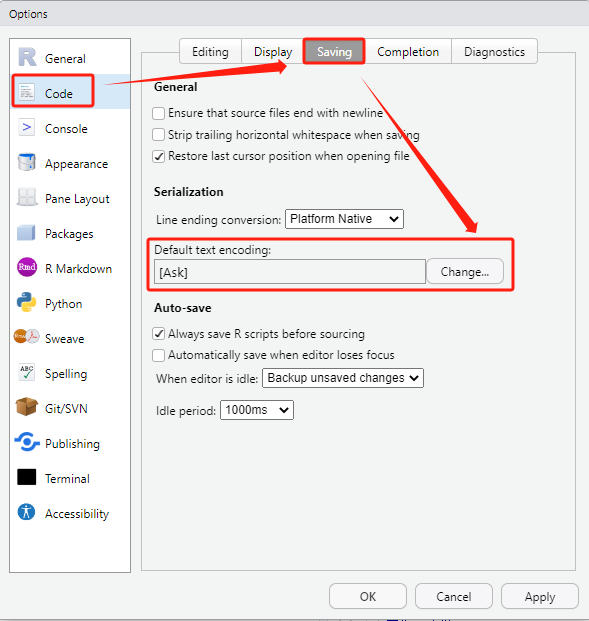
图20 rstudio文件编码
为了防止中文乱码的情况发生,在rstudio中,要求将文件保存为utf-8格式,打开文件也要求以utf-8格式显示。
3.6.1 保存文件编码设置
按照图21顺序,修改文件编码为utf-8格式。
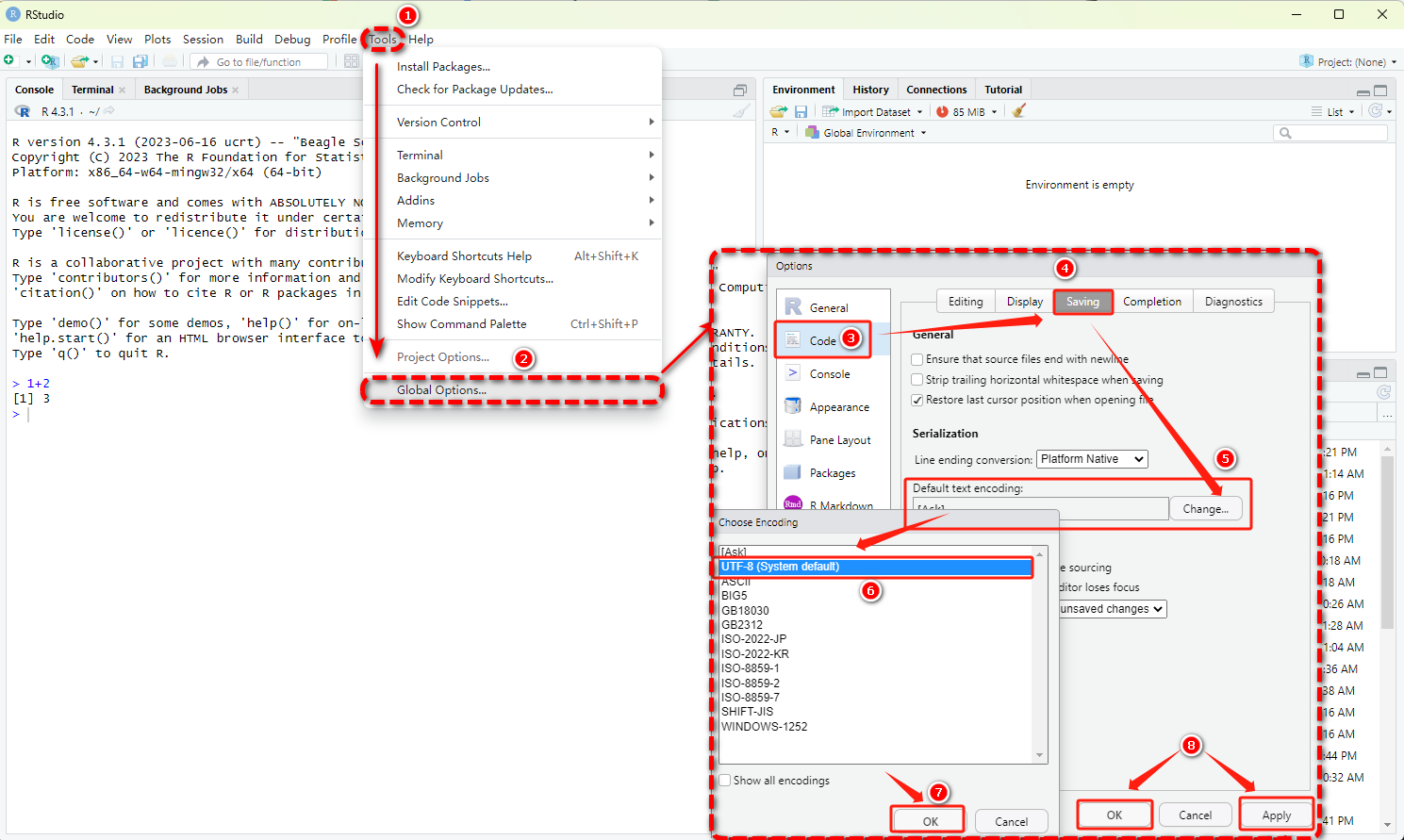
图21 rstudio文件编码修改
3.6.2 打开文件编码设置
当rstudio默认文件编码格式不是utf-8时,可以通过file——reopen with encoding,修改已打开文件的编码格式。
四、r包基础知识及常见安装方式
参见:
r教程参考:

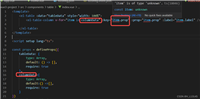




发表评论